
- SAP ABAP 教程
- SAP ABAP - 首页
- SAP ABAP - 概述
- SAP ABAP - 环境
- SAP ABAP - 屏幕导航
- SAP ABAP - 基本语法
- SAP ABAP - 数据类型
- SAP ABAP - 变量
- SAP ABAP - 常量和字面量
- SAP ABAP - 运算符
- SAP ABAP - 循环控制
- SAP ABAP - 决策
- SAP ABAP - 字符串
- SAP ABAP - 日期和时间
- SAP ABAP - 数据格式化
- SAP ABAP - 异常处理
- SAP ABAP - 字典
- SAP ABAP - 域
- SAP ABAP - 数据元素
- SAP ABAP - 表
- SAP ABAP - 结构
- SAP ABAP - 视图
- SAP ABAP - 搜索帮助
- SAP ABAP - 锁对象
- SAP ABAP - 模块化
- SAP ABAP - 子程序
- SAP ABAP - 宏
- SAP ABAP - 函数模块
- SAP ABAP - 包含程序
- SAP ABAP - Open SQL 概述
- SAP ABAP - Native SQL 概述
- SAP ABAP - 内部表
- SAP ABAP - 创建内部表
- ABAP - 填充内部表
- SAP ABAP - 复制内部表
- SAP ABAP - 读取内部表
- SAP ABAP - 删除内部表
- SAP ABAP - 面向对象
- SAP ABAP - 对象
- SAP ABAP - 类
- SAP ABAP - 继承
- SAP ABAP - 多态
- SAP ABAP - 封装
- SAP ABAP - 接口
- SAP ABAP - 对象事件
- SAP ABAP - 报表编程
- SAP ABAP - 对话编程
- SAP ABAP - 智能表单
- SAP ABAP - SAPscript
- SAP ABAP - 客户出口
- SAP ABAP - 用户出口
- SAP ABAP - 业务附加功能
- SAP ABAP - Web Dynpro
- SAP ABAP 有用资源
- SAP ABAP - 问答
- SAP ABAP - 快速指南
- SAP ABAP - 有用资源
- SAP ABAP - 讨论
SAP ABAP - 视图
视图的作用类似于数据库表。但它不会占用存储空间。视图类似于虚拟表 - 一个没有物理存在的表。视图是通过组合一个或多个包含有关应用程序对象信息的表的數據创建的。使用视图,您可以表示表中包含的数据的子集,或者您可以将多个表联接到一个虚拟表中。
与应用程序对象相关的数据通过使用数据库视图分布在多个表中。它们使用内部联接条件来联接不同表的数据。维护视图用于显示和修改存储在应用程序对象中的数据。每个维护视图都与其关联一个维护状态。
我们使用投影视图来屏蔽不需要的字段,并在表中仅显示相关字段。投影视图必须在单个透明表上定义。投影视图恰好包含一个表。我们不能为投影视图定义选择条件。
创建视图
步骤 1 - 在 ABAP 字典的初始屏幕上选择“视图”单选按钮。输入要创建的视图的名称,然后单击“创建”按钮。我们输入视图的名称为 ZVIEW_TEST。
步骤 2 - 选择投影视图单选按钮,同时选择视图类型,然后单击“复制”按钮。将出现“字典:更改视图”屏幕。
步骤 3 - 在“简短描述”字段中输入简短描述,并在“基本表”字段中输入要使用的表的名称,如下面的快照所示。
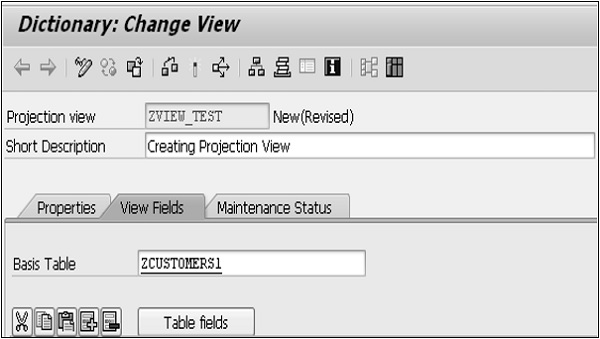
步骤 4 - 单击“表字段”按钮以将 ZCUSTOMERS1 表的字段包含在投影视图中。
步骤 5 - 将出现“从表 ZCUSTOMERS1 中选择字段”屏幕。选择希望包含在投影视图中的字段,如下面的快照所示。
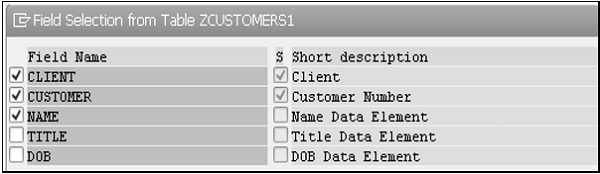
步骤 6 - 单击“复制”按钮后,投影视图的所有选定字段都将显示在“字典:更改视图”屏幕上。
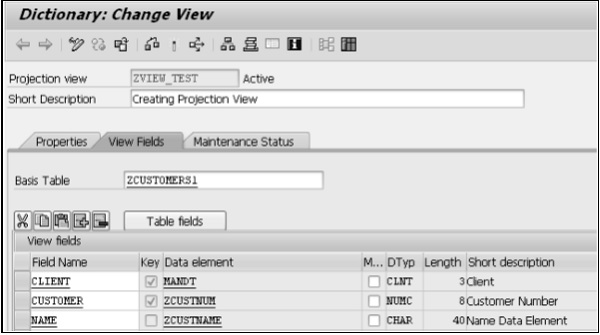
步骤 7 - 选择“维护状态”选项卡以定义访问方法。从“数据浏览器/表视图维护”的下拉菜单中选择“只读”单选按钮和“允许显示/维护(受限制)”选项。
步骤 8 - 保存并激活它。在“字典:更改视图”屏幕上选择“实用程序 (M) > 内容”以显示 ZVIEW_TEST 的选择屏幕。
步骤 9 - 单击“执行”图标。投影视图的输出将显示在以下屏幕截图中。
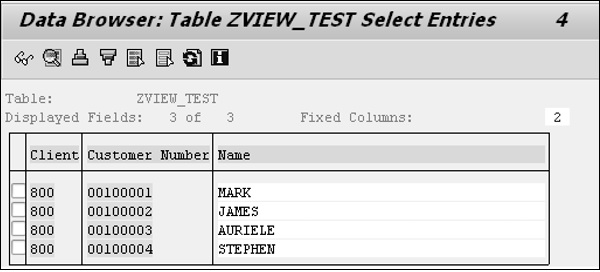
表 ZCUSTOMERS1 包含 5 个字段。此处显示的字段为 3 个(客户端、客户编号和名称),有 4 个条目。客户编号从 100001 到 100004,并带有相应的名称。